Trộn thư trong Word là chức năng khá tiện lợi, thế nhưng không phải ai cũng biết cách làm này khi bạn cần soạn những form giống nhau nếu ta soạn từng form một thì rất mất thời gian. Bài viết sau sẽ hướng dẫn đến các bạn cách trộn thư đơn giản và hiệu quả trong Word 2007 còn Word 2010, 2013 chúng ta làm tương tự
Đầu tiên, bạn cần có file word gốc có sẵn để chèn thông tin vào.
Chọn thẻ Mailing > Start Mail Merge > Step by Step Mail Merge Wizard
.png)
Tiếp theo, thực hiện lần lượt theo các bước sau:
.png)
.png)
.png)
Xuất hiện cửa sổ New Address list, chọn Customize Columns
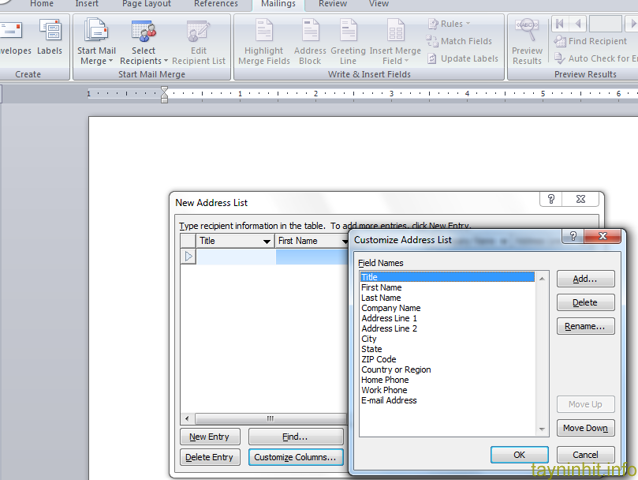
Tại cửa sổ Customize Address List, ta có thể thay đổi một số dữ liệu
-
Add: Thêm trường
-
Delete: Xóa các trường có sẵn
-
Rename: Đổi tên trường có sẵn
Sau đó bạn điền thông tin cơ bản, ví dụ như sau:
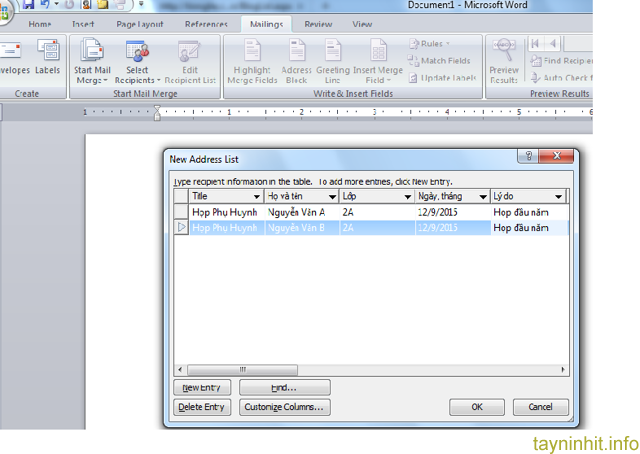
-
New Entry: Thêm dòng mới
-
Delete Entry: Xóa dòng
Sau khi điền xong thông tin, chọn OK, xuất hiện cửa sổ dưới đây, đặt tên cho file rồi chọn Save
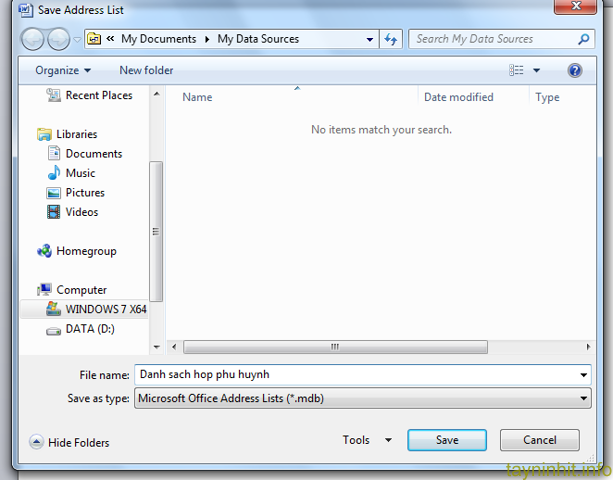
Sau đó, tại cửa sổ Mail Merge Recipients, chọn OK
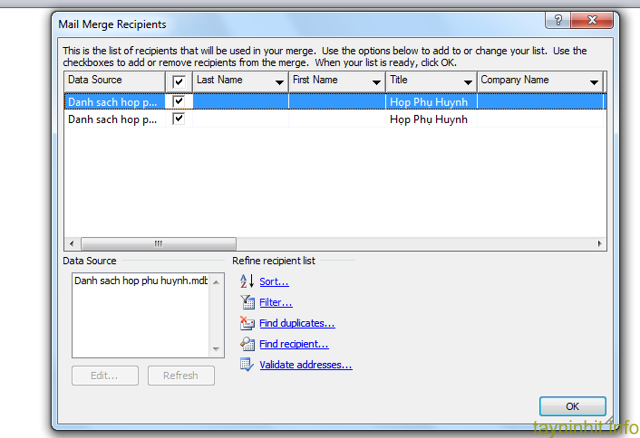
Tiếp theo:
.png)
.png)
Chọn More items, xuất hiện bảng Insert Merge Field, ta chọn Insert vào các mục đã thiết kế, cuối cùng sau khi đã Insert vào vị trí đúng, chọn Next: Preview your letters, ví dụ như sau:
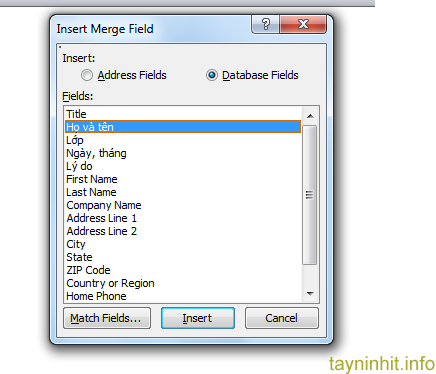
Cuối cùng, sau khi đã chèn xong như hình trên, ta tiếp tục chọn Next: Complete the merge
.png)
Tại thẻ Mailing > Finish & Merge > Edit Individual Documents > xuất hiện cửa sổ Merge to New Document > All > OK
.png)
.png)
Như vậy là bạn đã có một loạt các văn bản được thiết kế giống nhau mà lại rất nhanh, tiết kiệm rất nhiều thời gian.